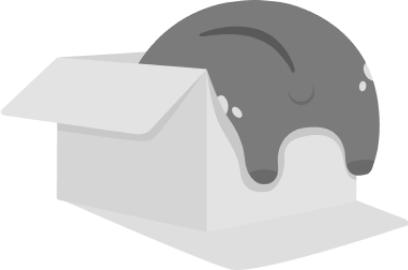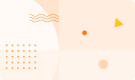電腦繪圖人員
都在看
104學習
電腦繪圖人員
電腦繪圖人員
進行圖片、相片的修整、加工及美化工作。
設計、繪製平面或電子廣告圖稿與文案圖稿。
設計產品包裝的整體視覺效果。
處理3D繪圖的建模與上色工作。
提供美工繪圖設計方面的諮詢服務。
建立並維護客戶輸出資料的檔案管理。
了解並處理客戶的需求及抱怨。
月薪中位數
了解更多薪水資訊
$3.8萬
年資 3-5 年
$4萬
年資 10 年以上

電腦繪圖人員 必備技能
你還缺?項
?項已具備

登入看你專屬的技能分析